반응형
액세스 할 수 없습니다. 문제 중 "액세스가 거부되었습니다." 오류는 대부분 쉽게 해결이 가능합니다.

액세스가 거부되는 폴더나 드라이브를 선택 후 마우스 우클릭 속성(R)선택 속성창이 나오면 보안탭을 선택 후 보안탭 아래 고급(V) 선택


고급 선택시 관리자 권한으로 작업을 계속할지 물어오면 계속을 선택 이후 고급 보안 설정이 나오면 창 아래 있는 추가(D) 선택

권한 항목창에서 보안 주체 : 보안 주제 선택 클릭

사용자 또는 그룹 선택 창이 나오면 아래 고급(A) 클릭

여기서부터 차례로 1.지금 찾기(N) 2.Authenticated Users 선택 3.확인
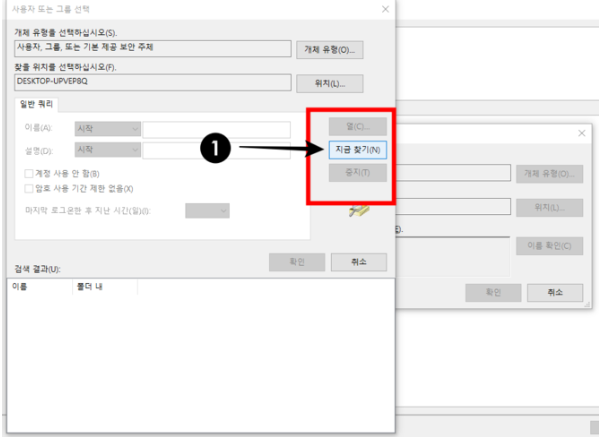

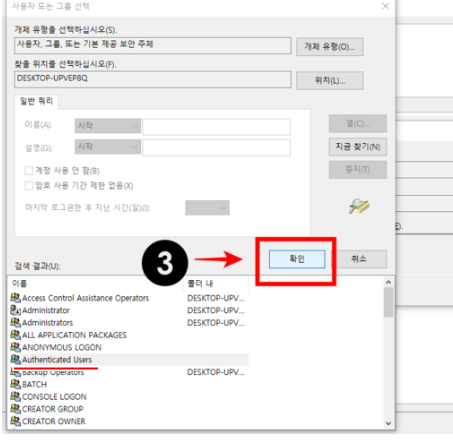
사용자 또는 그룹 선택 창이 나오면 바로 확인 클릭

권한 항목 창이 나오면 모든 권한에 체크하고 확인 클릭

이렇게 하면 이제 모든 폴더와 파일 권한이 변경되는 것을 볼 수 있습니다. 데이터 용량 특히 파일 숫자에 따라 작업 시간이 오래 걸리 수 있습니다. 끝날때까지 기다리시고 작업 진행 중 권한 변경이 불가하다는 폴더가 나올 수 있는데 이는데이터가 없는 시스템 폴더일 가능성이 높기 때문에 무시하고 진행하시면 됩니다. 완료될때까지 기다리셨다가 확인을 클리하시면 이제 오류 없이 디스크 접근이 가능하게 됩니다.
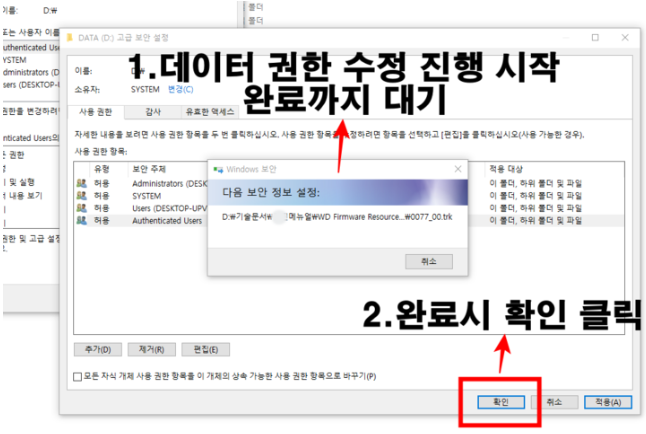
반응형
'Data Recovery Tip' 카테고리의 다른 글
| 데이터복구 프로그램 무료 다운로드 및 사용 방법 (0) | 2020.10.23 |
|---|---|
| USB 복구 프로그램 무료 다운로드 안내 (0) | 2020.10.22 |
| 데이터 복구 프로그램 소개 (2) | 2020.10.22 |
| 외장하드 파티션복구 TestDisk로 10초만에 간단하게 (0) | 2020.10.17 |
| 체크디스크 사용법(chkdsk) (8) | 2020.10.15 |